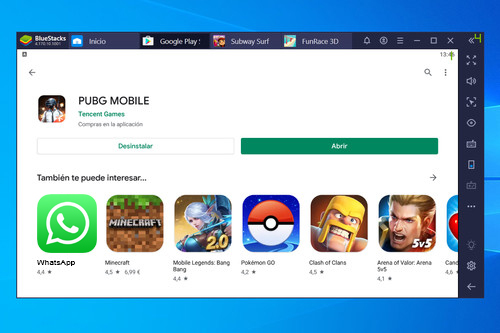WhatsApp, o también conocido como WhatsApp Messenger, es actualmente una aplicación de propiedad de la empresa estadounidense Meta. Su interfaz nos permite enviar y recibir mensajes mediante internet, junto con ello compartir imágenes, documentos, audios, videos, ubicaciones, gif, contactos, stickers, también nos permite hacer llamadas y videollamadas.
Anuncio…
WhatsApp es una aplicación de mensajería instantánea para teléfonos inteligentes, pero esta app no solo es compatible con dispositivos Android y IOS, si no que también, esta app puede ser utilizada en computadoras, y hay mas de una opción para poder ser usada en ordenadores.
Anuncio…
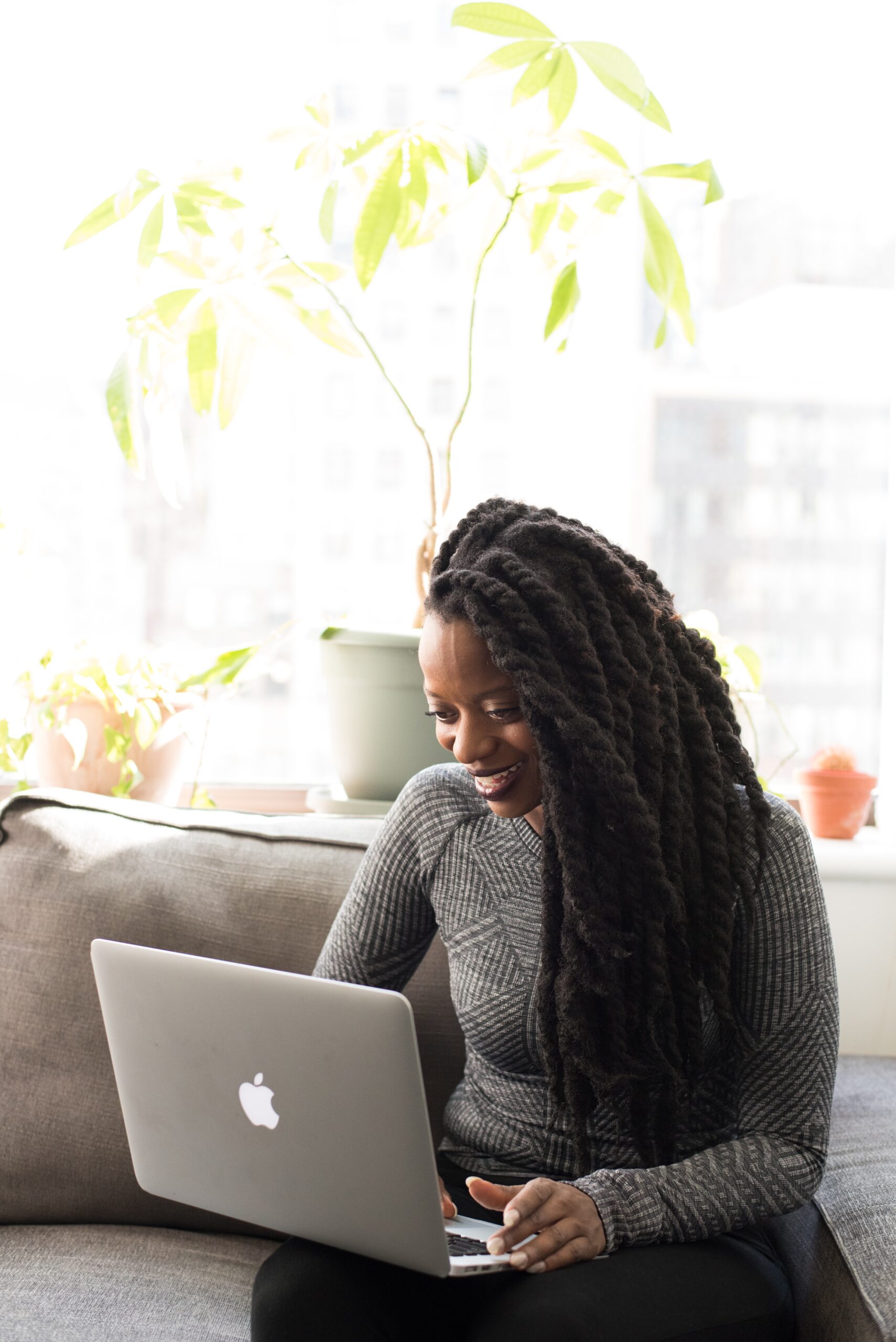
Usar WhatsApp en un ordenador, ya sea una pc o una laptop, es de gran ventaja, ya que puedes utilizar el teclado de tu ordenador y usar una pantalla mas grande, para la comodidad de las conversaciones con tus amigos y familiares.
Existen varias formas de abrir WhatsApp en un ordenador para conversar con tus contactos sin la necesidad de utilizar el smartphone. Y una de ellas es la mas conocida por la gran mayoría de usuarios, pues esta disponible desde hace algunos años, pero si aun no la conoces, en este post te vamos a mostrar mas de una opción.
Anuncio…
WhatsApp Web
WhatsApp Web, es una de las opciones mas utilizadas por los usuarios, ya que WhatsApp tiene una versión web de la aplicación de mensajería. Estos son los pasos a seguir:
- Ingresa a tu navegador favorito (Chrome, Firefox, Opera, etc), escribe WhatsApp Web y selecciona el primer resultado.
- Abre la aplicación de WhatsApp en tu dispositivo.
- Dentro de la app, selecciona en Menú o Configuración y selecciona Dispositivos vinculados.
- Selecciona en Vincular un dispositivo.
- Se activará la cámara, luego apunte su teléfono hacia el código QR, presentado en la pantalla y escanee el código.
- Una vez hecho ello, ya podrá tener el WhatsApp de su teléfono en el ordenador.
Anuncio…

WhatsApp Desktop
WhatsApp Desktop, es otra de las opciones de usar WhatsApp en tu ordenador. Con esta versión se podrá instalar un programa independiente compatible para PC. A continuación se mostrarán los pasos a seguir, para utilizar esta opción.
- Primero, debemos descargar WhatsApp Desktop.
- Luego, debemos instalar la aplicación.
- Por último abrir el software y seguir los pasos mostrados en pantalla para configurar WhatsApp Desktop y en unos segundos, tendrás WhatsApp abierto en tu PC.
Anuncio…

WhatsApp Mediante un Emulador de Android
Esta es una opción más para tener WhatsApp en nuestra PC. Lo que hace esta opción es que el usuario disponga de un dispositivo Android instalado en tu ordenador y desde su interfaz poder descargar a todas las aplicaciones contenidas en la Play Store, y una de ellas es WhatsApp.
- Aunque esta opción es la menos recomendadas, te mostraremos los pasos a seguir:
- Descarga un emulador de Android, pueden ser BlueStacks, Media Player, NoxPlayer, entre otros.
- Realiza la instalación y luego abre su interfaz.
- En su interfaz podrás acceder a la Play Store, desde allí descarga WhatsApp, esta se instalará en el emulador.
- Por último abre WhatsApp y sigue los pasos, tendrás que verificar tus datos para poder entrar.
El principal inconveniente de esta opción, es que deberás dejar de utilizar WhatsApp en tu móvil, para utilizar la versión que tienes en el emulador, ya que no se puede tener dos instancias de WhatsApp en un dispositivo móvil, a diferencia de las dos opciones mostradas anteriormente.
Anuncio…